Ako reštartovať / reštartovať FireStick alebo Fire TV
>
V tejto príručke sa dozviete, ako reštartovať FireStick a ďalšie zariadenia Amazon Fire TV.
Existuje niekoľko dôvodov, prečo by ste chceli svoj FireStick reštartovať. Napríklad, ak máte problémy s výkonom aj po vyčistení úložiska zariadenia, môže byť veľkou pomocou reštartovanie FireStick / Fire TV..
Aplikácie FireStick niekedy zamrznú a nedovolia vám vrátiť sa späť do domovského okna. V takom prípade je reštartovanie jedinou možnosťou, ako zariadenie znova normálne spustiť.
Možno ste nainštalovali aktualizáciu alebo pravdepodobne novú aplikáciu, ktorá si vyžaduje reštart pred nadobudnutím účinnosti.
Nech už je váš dôvod akýkoľvek, dovoľte mi, aby som vám pomohol s rôznymi spôsobmi reštartovania FireStick.
Dôležitá poznámka!! Ak na FireStick používate VPN, reštartovanie zariadenia to spôsobí vypnúť. Preto sa uistite, že connect po reštarte znova na VPN.
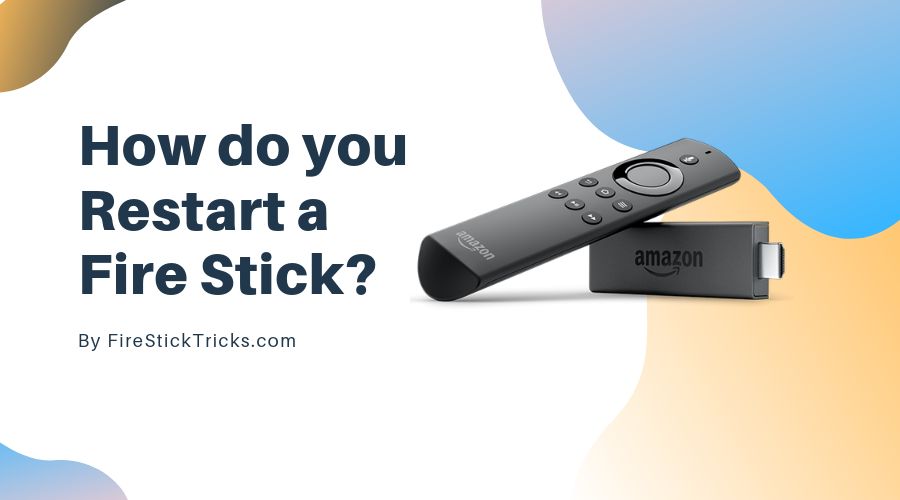
Metóda 1: Ako reštartovať FireStick s nastaveniami
V nastaveniach FireStick je možnosť Reštartovať, ktorá umožňuje rýchle reštartovanie zariadenia. Je to pravdepodobne najkomplikovanejšia metóda reštartovania Amazon FireStick. Aby však táto metóda fungovala, vaše diaľkové ovládanie musí fungovať a mali by ste byť schopní navigovať vo svojom FireStick.
Ak je zariadenie zamrznuté alebo prilepené a neodpovedá na bežné vzdialené príkazy (napríklad stlačenie tlačidla späť), môžete použiť ďalšie dve metódy, ktoré som uviedol neskôr v tejto príručke..
Ak vaše diaľkové ovládanie funguje normálne a vaše zariadenie nie je zamrznuté, reštartujte FireStick podľa týchto krokov:
1 – Na domovskom okne FireStick nájdete možnosti ponuky hore (stlačením tlačidla Domov na diaľkovom ovládači prejdete do domovského okna)
vybrať nastavenie
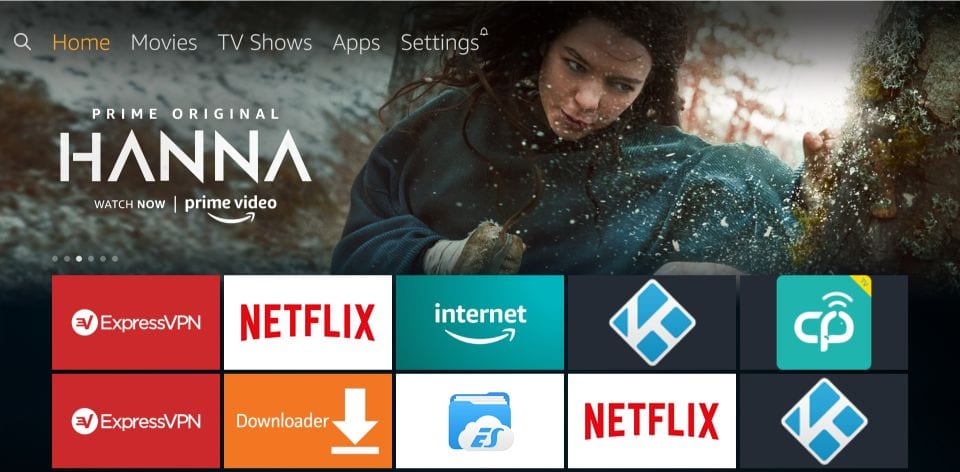
2. Teraz choďte do toho a choďte na Moja požiarna televízia a kliknite naň
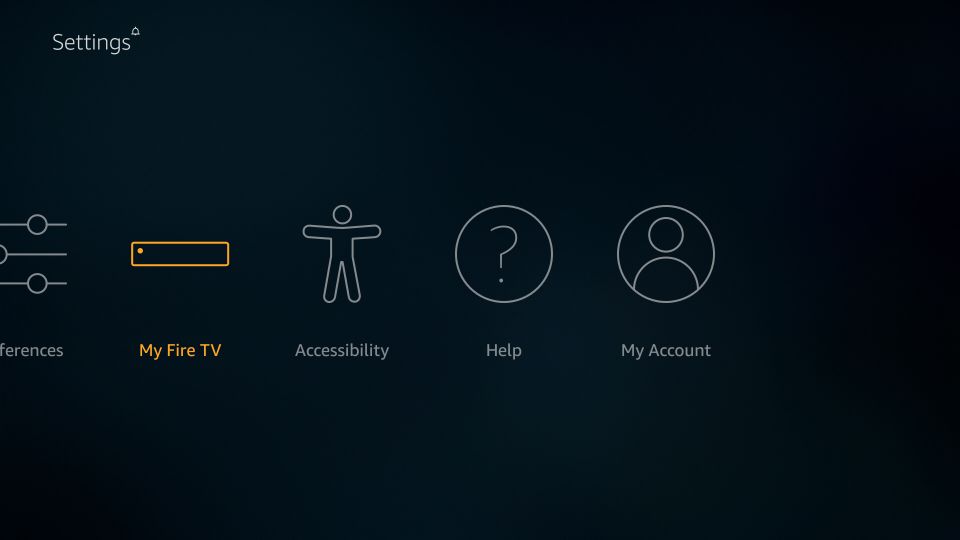
3 – Teraz prejdite trochu nadol a zvoľte Reštart
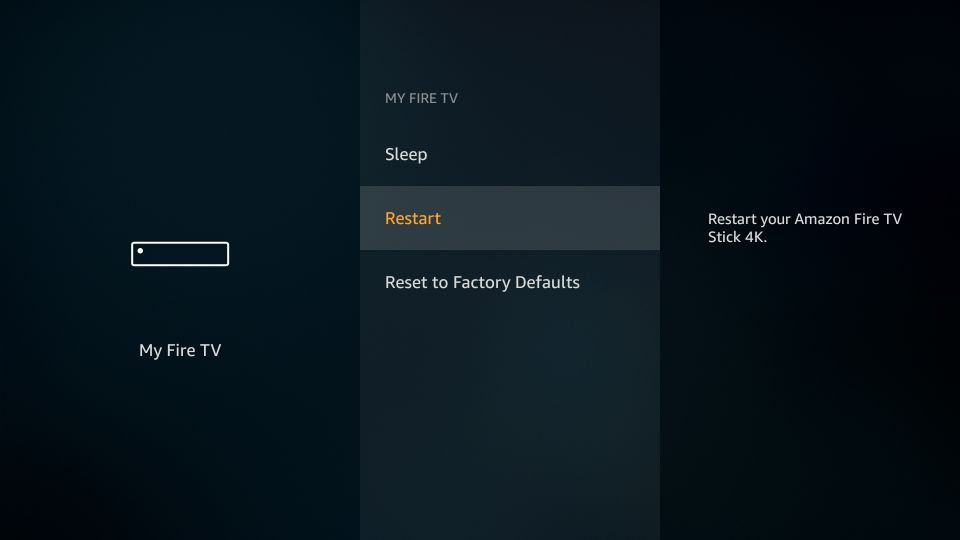
4. Po zobrazení výzvy kliknite na tlačidlo Reštart znovu
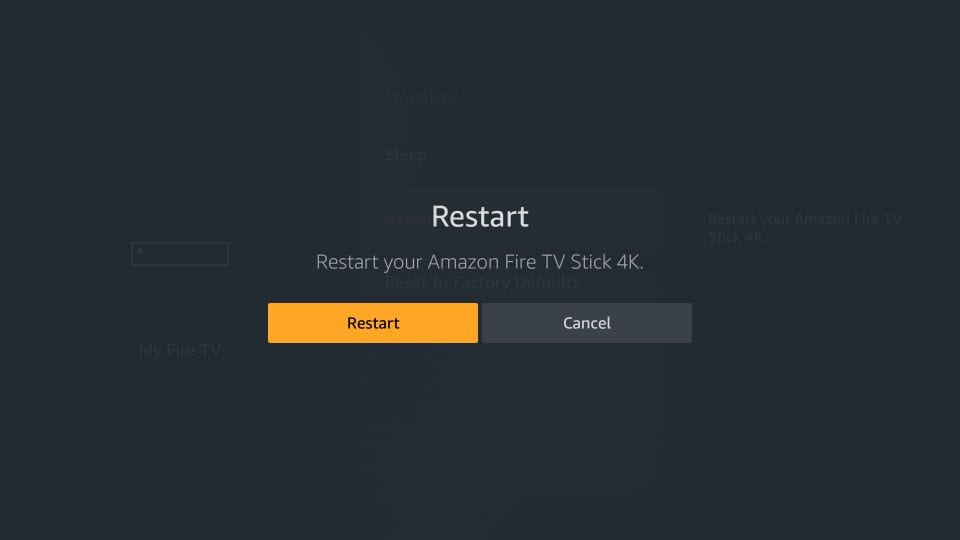
5- Váš FireStick sa teraz začne reštartovať. Na obrazovke sa tiež zobrazí správa „Vypnutie napájania“
Takto reštartujete FireStick pomocou možností Nastavenia.
Pozor Používatelia FireStick: Prečítajte si skôr, ako budete pokračovať
Vlády a poskytovatelia internetových služieb na celom svete monitorujú online aktivity svojich používateľov. Ak sa na vašej televíznej karte Fire TV zistí streamovanie obsahu chráneného autorskými právami, mohli by ste sa dostať do vážnych problémov. V súčasnosti je vaša adresa IP viditeľná pre všetkých. Dôrazne vám odporúčame, aby ste si vytvorili dobrú sieť FireStick VPN a skryli svoju identitu, aby sa zážitok zo sledovania filmu nezhoršil..
používam ExpressVPN čo je najrýchlejšia a najbezpečnejšia sieť VPN v tomto odvetví. Inštalácia na akékoľvek zariadenie vrátane Amazon Fire TV Stick je veľmi jednoduchá. Tiež prichádza s 30-dňovou zárukou vrátenia peňazí. Ak sa vám ich služby nepáčia, môžete vždy požiadať o vrátenie peňazí. ExpressVPN má tiež špeciálnu ponuku, kde môžete získajte 3 mesiace zadarmo a ušetrite 49% z ročného plánu.
Tu sú dôvody, prečo musíte neustále používať sieť VPN.
Prečítajte si: Ako nainštalovať & použiť VPN na Fire Stick
Metóda 2: Reštartujte FireStick priamo pomocou diaľkového ovládača
Ak je obrazovka FireStick zablokovaná, čo vám bráni v správnej navigácii a prístupe k nastaveniam, môžete reštartovať systém pomocou diaľkového ovládača pomocou kombinácie tlačidiel. Je to tvrdý reštart, ktorý vynúti zatvorenie všetkých spustených aplikácií. Túto metódu použite iba v prípade, že prvá metóda nefunguje.
Takto to robíte:
– Podržte stlačené vybrať a Play / Pause tlačidlá na diaľkovom ovládači spolu asi na 5 sekúnd
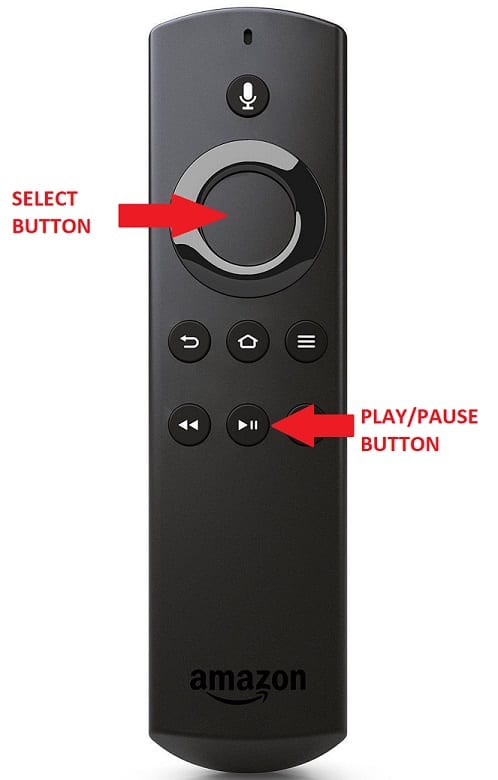
– Váš FireStick sa začne reštartovať priamo bez toho, aby na obrazovku zahodil akúkoľvek výzvu na potvrdenie, ako pri prvej metóde
Metóda 3: Odpojením od zdroja napájania reštartujte FireStick
Toto je ďalší spôsob, ako reštartovať váš FireStick. Používajte ho iba v prípade, že prvé dve metódy nefungujú.
Táto metóda na reštartovanie FireStick sa hodí, keď je obrazovka FireStick zamrznutá a nereaguje na žiadne vzdialené príkazy. Je tiež užitočné, keď diaľkový ovládač Amazon FireStick vôbec nefunguje.
Všetko, čo musíte urobiť, je odpojiť zariadenie FireStick alebo Fire TV od zdroja napájania. Bolo by dobré počkať asi minútu, kým zariadenie pripojíte späť k zdroju napájania.
Toto môže byť najjednoduchšia metóda na reštartovanie FireStick, ak je zdroj energie na dosah.
Zabalenie
Takto môžete reštartovať FireStick. Tieto metódy sú neuveriteľne ľahké sledovať. Po reštartovaní FireStick môže trvať niekoľko minút, kým sa zapne.
súvisiace:
Ako nastaviť Amazon Fire Stick
Ako opraviť nefunkčné FireStick Remote
Ako resetovať Kodi na FireStick
Najlepšie nastavenia FireStick
Najlepšie tipy a triky pre Fire Stick

16.04.2023 @ 15:00
napájania reštartujte FireStick
Ak sa váš FireStick úplne zamrzne a neodpovedá na žiadne príkazy, môžete ho reštartovať odpojením od zdroja napájania. Táto metóda je však trochu drastická a môže spôsobiť straty dát, takže ju používajte iba ako poslednú možnosť. Takto to robíte:
1 – Odpojte FireStick od zdroja napájania (buď zásuvky alebo USB portu)
2 – Počkajte asi 5-10 sekúnd
3 – Pripojte FireStick späť k zdroju napájania
4 – Váš FireStick sa teraz začne reštartovať
Tieto tri metódy vám pomôžu reštartovať váš FireStick a riešiť problémy s výkonom alebo zamrznutím aplikácií. Nezabudnite však, že ak používate VPN, musíte sa po reštarte znova pripojiť k svojej sieti VPN. Dúfam, že vám táto príručka pomohla a že budete mať lepší zážitok zo svojho Amazon Fire TV.